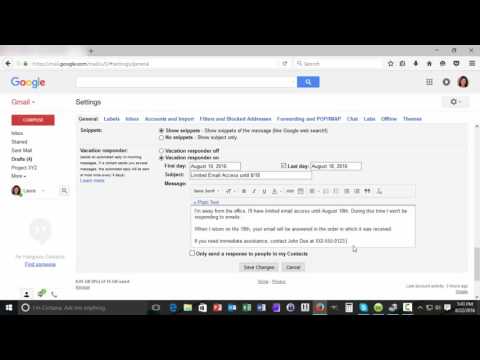Kaip atlikti meniu "Paieška" meniu Naudokite "Chrome" vietoj krašto
Pagal numatytuosius nustatymus "Cortana" visada paleidžia paiešką "Edge" naršyklėje. Jūs naudojote, kad galėtumėte pasirinkti, kurią naršyklę norite ieškoti, tačiau "Microsoft" uždarė šią spragą. Laimei, trečiosios šalies atviro kodo programa "EdgeDeflector" gali tai išspręsti. Pradėkite atsisiųskite.exe iš čia ir paleiskite. Tai bus įdiegta fone.
Tada turėsite jį nustatyti, atlikdami paiešką "Cortana". Paspauskite "Windows" klavišą arba spustelėkite mygtuką Pradėti, kad atidarytumėte "Start" meniu.




Jei jums kyla problemų, kad ši dalis dirbtų, gali tekti priversti pageidaujamą naršyklę tapti numatytuoju. Pirmiausia atidarykite "Windows" 10 "Nustatymų" programą.




Kaip atlikti paieškos paleidimą meniu "Google" vietoj "Bing"
Jei esate laimingi, naudodamiesi "Bing", jūsų darbas atliktas. Tačiau, jei norite ieškoti "Google", norint atlikti darbą, reikės dar vieno įrankio. Galite peradresuoti "Bing" paieškas naudodami "Google" vietoj plėtinį, pavadintą Chrometana "Chrome" arba "Bing-Google" "Firefox". Tiesiog įdiekite juos iš anksčiau pateiktų nuorodų, o jie veiks fonui, o kiekvieną "Bing" paiešką pateiks "Google".

Atkreipkite dėmesį, kad tai nukreips visi ieškos. Taigi, jei eikite į "Bing.com" ir pats ieškosite, šis plėtinys vis tiek peradresuos jus į "Google". Jei vėliau norite ieškoti "Bing", turėsite išjungti šį plėtinį.